كيفية مزامنة جهات الاتصال والتذكير والمزيد مع iCloud

إذا كنت تستخدم جهاز Mac أو iPhone أو iPad ، فربما تكون قد تساءلت عن استخدام iCloud لكل هذه المساحة. اليوم ، سنأخذك عبر مجموعة كاملة من مزامنة iCloud ونوضح لك كيفية إيقافها ، إذا كنت ترغب في ذلك.
يقوم iCloud بمزامنة عدد قليل من التطبيقات ، وهو ليس مناسبًا فقط ولكنه ضروري للتطبيقات للعمل بشكل صحيح عبر أجهزة Apple (مثل التقويم والملاحظات والتذكيرات). iCloud هو السبب في أنه يمكنك إنشاء رسائل تذكير على جهاز Mac والوصول إليها فورًا على جهاز iPhone أو جهاز Mac آخر طالما أنهم متصلين كلهم بحساب iCloud نفسه.
التجول في iCloud على OS X
لنبدأ بفتح تفضيلات نظام iCloud على جهاز Mac الخاص بك.

في تفضيلات iCloud ، سترى نصفين. يتيح لك النصف الأيسر الوصول إلى تفاصيل حسابك وإعداد مشاركة العائلة أو تسجيل الخروج.

انقر فوق تفاصيل الحساب لتغيير اسمك ومعلومات الاتصال ومعلومات الدفع الخاصة بك ، وقم بإزالة الأجهزة المتصلة بحساب iCloud الخاص بك.

مرة أخرى على الصفحة الرئيسية ، يعرض الجزء الأيسر خيارات مزامنة iCloud العديدة لحسابك. دعونا نذهب من خلال كل واحد والتحدث عن آثارها.

أولاً ، هناك خيار iCloud Drive ، والذي سيخزن مجموعة متنوعة من المستندات والبيانات في iCloud. ومن أهم هذه الميزات TextEdit و iMovie و Pages بالإضافة إلى أي تطبيقات تابعة لجهات خارجية تستخدم محرك iCloud. يمكنك النقر فوق الزر "خيارات" لمشاهدة التطبيقات التي يمكنها تخزين البيانات في محرك iCloud وتعطيل أي مساحة تستهلك مساحة كبيرة جدًا.

لقد تحدثنا باستفاضة في الماضي عن مكتبة صورك على iCloud ، لذا لن ندخل في تفاصيل كثيرة هنا ، ولكن يكفي أن نقول ، يمكنك أيضًا النقر فوق الزر خيارات بجوار الصور للتحكم في بيانات المزامنة التي تتم مزامنتها مع iCloud ، إذا كان على كل حال.

تتضمن بقية البيانات المخزنة في iCloud:
بريد: عن طريق مزامنة بريدك ، ستنعكس التغييرات التي تجريها على جهاز واحد على جهاز آخر. هذا لا يختلف عن أي من العناصر المتبقية. لذلك ، إذا قمت بتكوين رسالة بريدية على جهاز iPhone الخاص بك وإرسالها ، يمكنك العثور عليها على جهاز Mac الخاص بك في مجلد Sent ، وهكذا.
جهات الاتصال: سيؤدي هذا إلى مزامنة جميع جهات الاتصال لديك حاليًا في جهاز iPhone أو iPad أو Mac. من الواضح أن أي تغييرات أو إضافات تقوم بها سيتم تكرارها في مكان آخر.
التقويمات: إذا قمت بإجراء حدث أو جدولة موعد ، فستظهر على أجهزتك الأخرى.
تذكير: لقد تحدثنا عن التذكيرات سابقًا ، قد ترغب في قراءة ذلك لمزيد من المعلومات. وغني عن القول إن مزامنة تذكيراتك هي طريقة رائعة للتأكد من أنك لا تنسى الأشياء عندما تكون بالخارج.
رحلات السفاري: قد يكون من المحبط عدم وجود جميع إشاراتك المرجعية وسجل التصفح معك. لحسن الحظ ، إذا قمت بمزامنة Safari مع iCloud ، فسيظل كل شيء كما هو بغض النظر عن جهاز Apple الذي تستخدمه.
ملاحظات: لدينا كل هذه اللحظات من التألق حيث نحتاج إلى تدوين ملاحظة. للأسف ، إذا استيقظت فجأة في الليل واندفعت ملاحظة على جهاز الكمبيوتر ، قد لا يكون معك عند الرغبة في تذكره في اليوم التالي. عن طريق مزامنة Notes على iCloud ، يمكنك الاطمئنان إلى أن عبقرك سيسافر معك أينما ذهبت.
سلسلة مفاتيح: على عكس الآخرين ، والتي هي كلها مفيدة بلا شك ، قد ترغب في التفكير للحظة حول هذا واحد. يحتفظ Keychain بكل كلمات المرور الخاصة بك في مكان واحد.

من المريح بشكل لا يصدق أن تكون قادرًا على كتابة كلمة مرور Wi-Fi الخاصة بك وجعلها تظهر على الفور في أي مكان آخر ، لذلك على المدى الطويل ، من المفيد الاحتفاظ بهذا العنصر.
ابحث عن جهاز Mac: فقدان جهاز Mac الخاص بك سيكون فظيعًا ، وهذا هو السبب في أنه بمجرد مزامنة بيانات "Find My Mac" ، يمكنك تحديد موقع Mac المفقود أو المسروق بسهولة لأن جميع المعلومات التي تحتاجها ستكون موجودة بالفعل في iPhone أو iPad.
باستخدام iCloud على جهاز iPhone أو iPad
يمكنك إجراء نفس التخصيصات لمزامنة ومشاركة iCloud على جهاز iPhone أو iPad بالنقر على "iCloud" المفتوحة من الإعدادات على جهازك.
في الجزء العلوي ، سترى اسمك وعنوان البريد الإلكتروني الذي تم إعداد iCloud له. يمكنك النقر على اسمك لفتح المزيد من الإعدادات ، وسنتطرق إليها قليلاً.
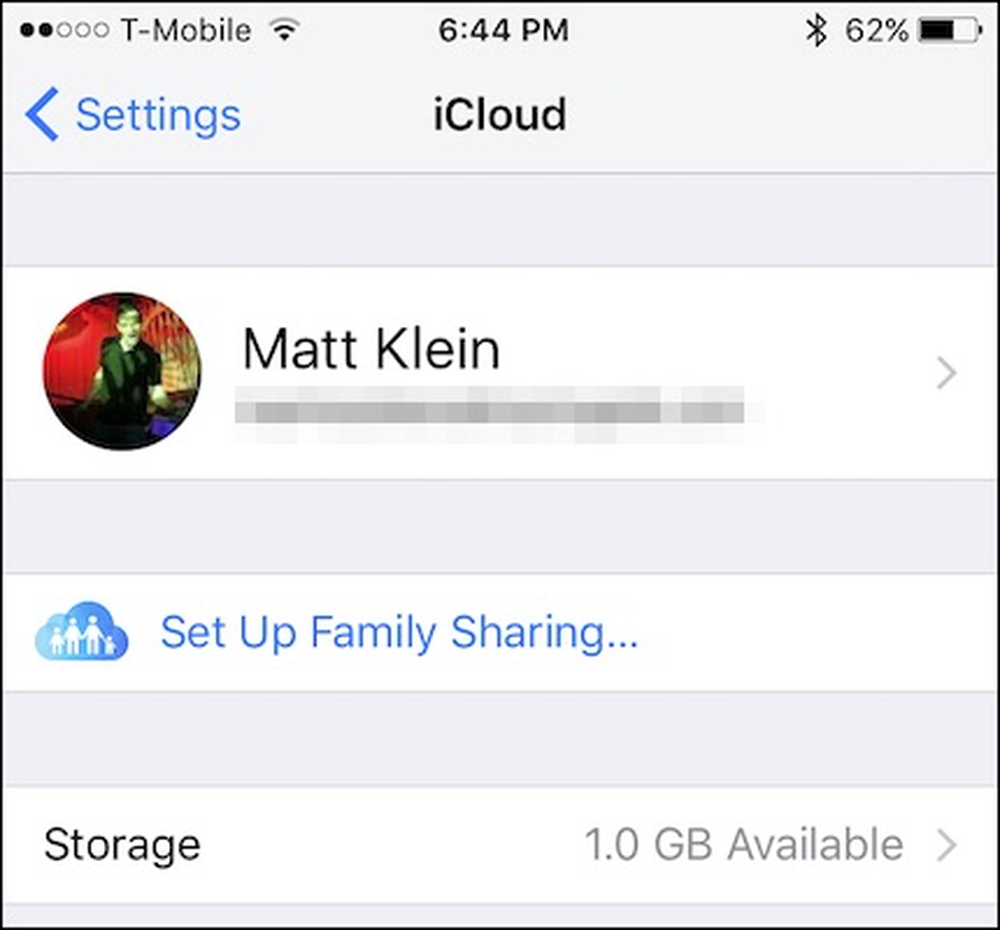 سيعطيك خيار التخزين خيار إدارة سعة التخزين الحالية وشراء المزيد إذا لزم الأمر.
سيعطيك خيار التخزين خيار إدارة سعة التخزين الحالية وشراء المزيد إذا لزم الأمر. قم بالتمرير لأسفل عبر صفحة إعدادات iCloud هذه وستلاحظ ذلك ، تمامًا كما في نظام التشغيل Mac ، يمكنك تمكين أو تعطيل ميزات iCloud المختلفة.

خصص بعض الوقت للتحقق من إعدادات iCloud Drive. يمكنك إيقاف هذا التشغيل أو تشغيله بنقرة بسيطة ، واختيار ما إذا كنت تريد رؤيته على الشاشة الرئيسية.
بالإضافة إلى ذلك ، يمكنك الاطلاع على قائمة بالتطبيقات التي تتيح للأشخاص البحث عنك عن طريق عنوان بريدك الإلكتروني. يمكنك تشغيل هذا التطبيق أو إيقافه لأي تطبيقات تريدها.

أدناه ، هناك قائمة بتطبيقات محددة يمكنها استخدام iCloud Drive لتخزين الملفات. إذا وجدت أن مساحة التخزين لديك منخفضة ، أو ببساطة لا تريد تطبيقًا لاستخدام iCloud Drive ، فيمكنك حينئذٍ إيقافها هنا.
قد تفكر أيضًا في إيقاف تشغيل العنصر "استخدام البيانات الخلوية". هذا يضمن أن iCloud Drive لا يأكل في حدود البيانات القيمة الخاصة بك.

ضمن إعدادات الصور ، يوجد مفتاح تبديل مكتبة صور iCloud دائمًا ، والذي يتيح لك إيقاف تشغيل كل شيء إذا كنت تفضل.

أسفل هذا ، يمكنك اختيار تحسين سعة تخزين iPhone ، مما يعني أنه سيتم تلقائيًا تقليل حجم الصور ومقاطع الفيديو على جهاز iPhone (أو iPad) بحيث لا تستهلك مساحة كبيرة على جهازك. وفي الوقت نفسه ، سيتم الاحتفاظ بالأصول في محرك iCloud Drive الخاص بك.
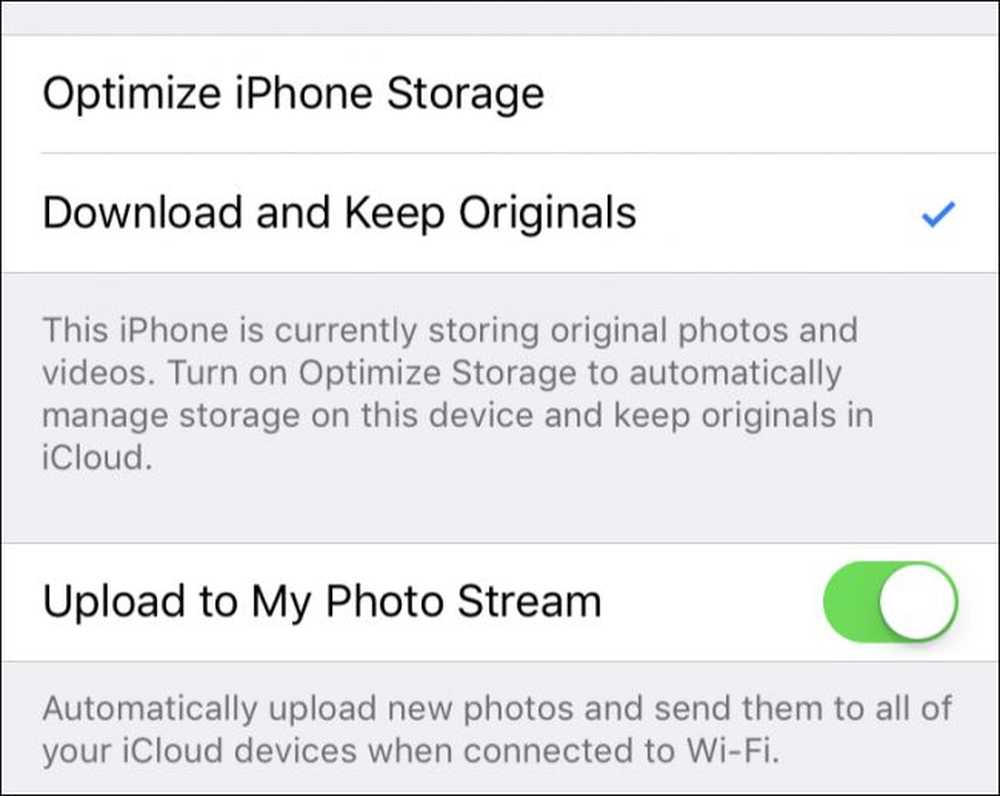 إذا اخترت تحميل الصور إلى مجموعة بث الصور ، فسيتم إرسال رسائل جديدة إلى أجهزة iCloud الخاصة بك متى كانت متصلة بشبكة Wi-Fi.
إذا اخترت تحميل الصور إلى مجموعة بث الصور ، فسيتم إرسال رسائل جديدة إلى أجهزة iCloud الخاصة بك متى كانت متصلة بشبكة Wi-Fi. ومن بين العناصر الأخرى المثيرة للاهتمام خيارات "تحميل صور الالتقاط" ، مما يعني أنه إذا التقطت صورًا متقطعة (اضغط على زر خفض مستوى الصوت مع الاستمرار) ، فسيتم تحميلها جميعًا إلى Photo Stream. ضع في اعتبارك ، قد يكون تحميل جميع صورك التفصيلية أمرًا كبيرًا ويستهلك مساحة كبيرة ، لذلك قد ترغب في إيقاف تشغيل هذا.

الخيار الأخير هنا هو استخدام iCloud Photo Sharing ، مما يعني أنه يمكنك مشاركة الألبومات مع الآخرين ، والاشتراك في.
إعدادات iCloud على iOS
من شاشة إعدادات iCloud الرئيسية ، اضغط على اسمك لرؤية إعدادات حسابك على iCloud. يمكنك هنا تغيير معلومات الاتصال الخاصة بك وكلمة المرور وبطاقة الائتمان المرتبطة بمعرف Apple الخاص بك. لكن الميزة الأكثر إثارة للاهتمام هنا هي قسم "الأجهزة".

إذا نظرت إلى إعدادات الأجهزة ، تمامًا كما هو الحال مع إعدادات Mac ، يمكنك رؤية جميع الأجهزة التي قمت بتوصيلها بحساب iCloud الخاص بك ، والاطلاع على الطراز ، والإصدار ، والرقم التسلسلي ، وحتى إزالته من حسابك.

تمامًا كما في نظام التشغيل Mac ، تسمح لك إعدادات iCloud بتخصيص تفضيلات المزامنة للتطبيقات والخدمات التي تستخدمها أكثر (أو لا تستخدمها على الإطلاق).
من الجيد أيضًا أن تضع في اعتبارك أنه في حالة عثورك على شيء لا يتم مزامنته كما هو متوقع ، تأكد من أنك لم تقم بتعطيل الميزة في وقت ما.
من الواضح أنه يمكنك إيقاف تشغيل كل أو كل هذه الميزات وفقًا لاحتياجاتك وتفضيلاتك الفردية. نعتقد أنها جميعها ذات قيمة وتوفر الكثير من الوقت والجهد ، ولكن مرة أخرى ، إذا لم تستخدم التذكيرات أو الملاحظات أو أي من التطبيقات الأخرى المخبوزة في تطبيقات Apple ، فقد يكون من المفيد إيقاف تشغيلها. وإذا بدأت في النفاد من مساحة iCloud ، فقد يساعدك تعطيل المزامنة لبعض التطبيقات.




